Hvordan sette opp en Facebook-side

Facebook-sider er en fin måte å markedsføre virksomheten din på, en sak eller bare din hobby. I motsetning til grupper, som er mer av et fellesskapsfunksjon, jobber Facebook Pages mest som en vanlig Facebook-profil. Du kan bruke dem til å dele innlegg, bilder, videoer og alt annet du vil ha. Du kan også sende og motta meldinger. Det er egentlig bare en profil, men for noe som ikke er menneske. Den største forskjellen er at et hvilket som helst antall mennesker kan like og følge siden.
RELATED: Hva er forskjellen mellom en Facebook-profil, side og gruppe?
Du trenger en personlig Facebook-konto for å lage en Facebook Side. Du trenger ikke å bruke det mye, men du kan ikke lage en side uten en. For å komme i gang, logg inn på din Facebook-konto, og klikk deretter på rullegardinmenyen øverst til høyre og velg "Opprett side" -alternativet. Du kan opprette så mange sider som du vil.
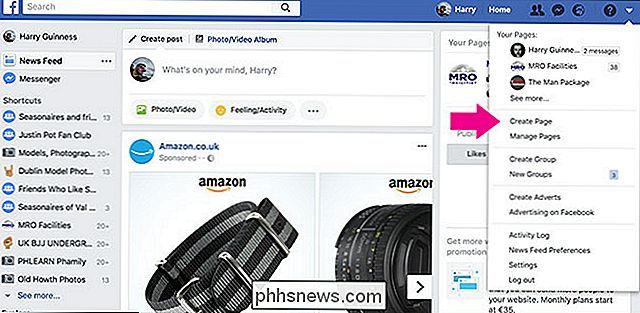
Du kan velge mellom seks forskjellige kategorier Sider: Lokal virksomhet eller Sted, Firma, Organisasjon eller Institusjon, Merk eller Produkt, Artist, Band eller Offentlig figur, Underholdning og Årsak eller Orsak eller Samfunnet. Alt du vil lage en side for, skal falle omtrent i en av disse kategoriene.
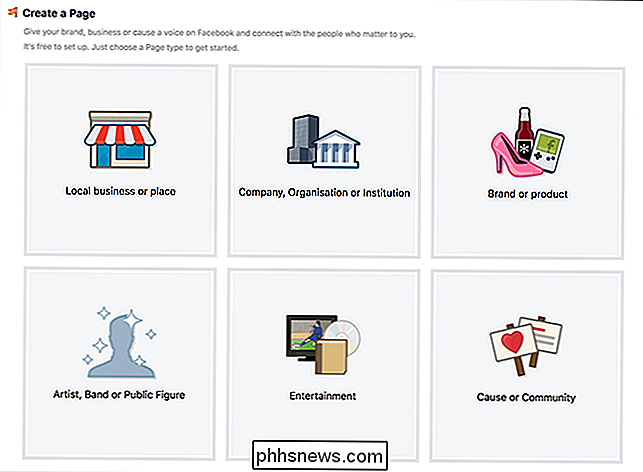
Jeg skal lage en Justin Pot meme side for å dele alle mine Dank Justin Pot memes. For meg er det underholdning. Velg hvilken kategori du passer best for siden du lager, og fyll deretter inn informasjonen som kreves. For de fleste sider, trenger du bare å oppgi et sidenavn og velg en kategori. For en lokal bedrift eller stedside, må du også oppgi en adresse.
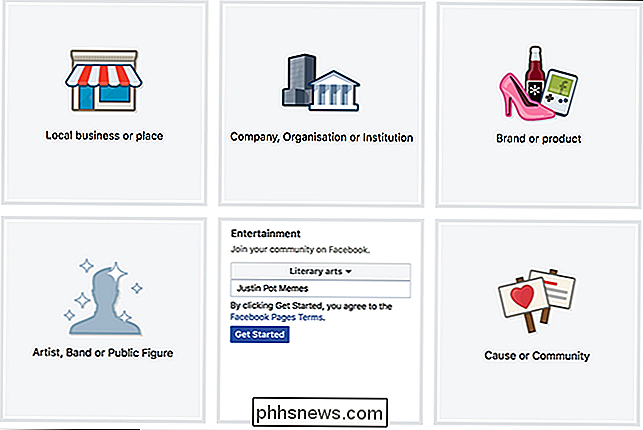
Når du har fylt ut informasjonen, klikker du på "Kom i gang" for å opprette den nye siden.
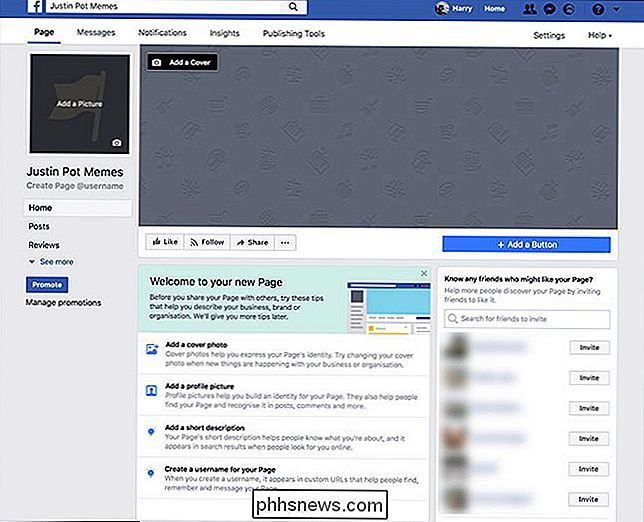
Vår nye side ser litt ut ukjent, så det er på tide å tilpasse ting. Vi sporer ting med et bilde, profilbilde, brukernavn og en beskrivelse.
Klikk på «Legg til et deksel» enten øverst på siden eller under delen "Velkommen til din nye side" for å laste opp en bilde som representerer din side. Gjør det samme for profilbildet.
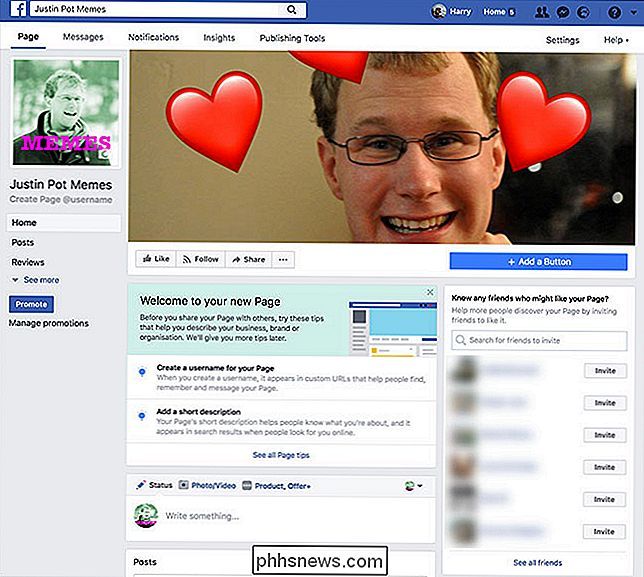
RELATED: Slik gir du Facebook-profilen en tilpasset URL
Klikk deretter på opprett et brukernavn for siden din. Dette vil være den egendefinerte nettadressen folk kan bruke til å besøke siden din. Skriv inn et brukernavn og klikk deretter "Opprett brukernavn" for å lagre det.
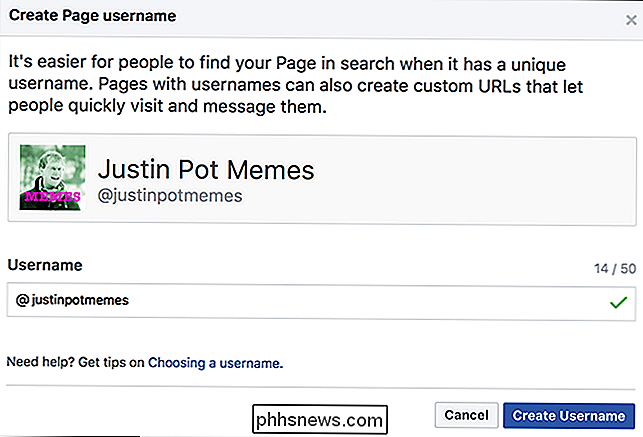
Klikk deretter på «Legg til en kort beskrivelse» og skriv inn noen setninger som beskriver formålet med siden din. Når du er ferdig, klikker du på "Lagre" -knappen.
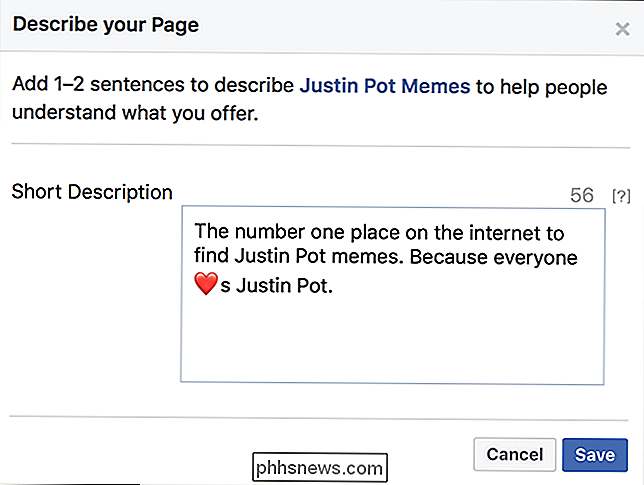
Nå begynner siden å ta form, så det er på tide å få noen fans. Du bør være den første, så klikk på "Like" -knappen. Etterpå, i sidefeltet til høyre, skriv inn navnet på en venn du tror kunne være interessert i siden, og klikk deretter på "Inviter" for å få dem til å vite om det.
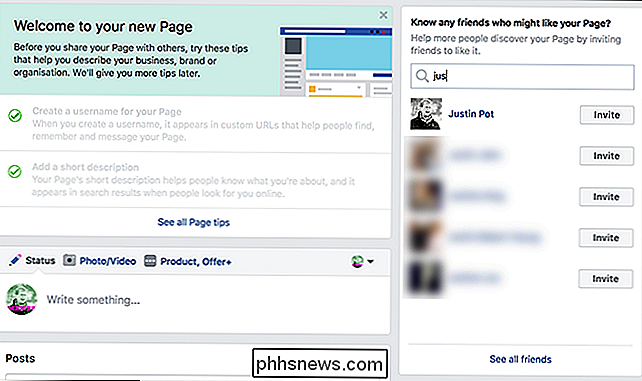
Hold innbydende folk du tror kunne være interessert. Din Facebook-side er nå oppe. Du kan legge ut ting fra det akkurat som du vil din egen Facebook-profil.

Slik får du mest mulig ut av Chromebooken din
Chromebooks er fantastiske, små enheter - de er enkle nok til at nesten alle skal bruke, og kommer ofte til priser en brøkdel av Windows bærbare datamaskiner eller MacBook. Enten du er en Chromebook veteran eller en første gangs kjøper, er det noen tips og triks som hjelper deg med å få mest mulig ut av maskinen.

Slik lagrer du en blank hvit skjerm Når du konfigurerer HomePod
Konfigurere HomePod er ganske enkelt, og tar bare et par minutter. Men hvis du kommer over et mystisk tomt hvitt vindu under installeringsprosessen, kan du rette opp det. RELATED: Slik setter du opp Apple HomePod HomePod er avhengig av Apple Music som sin streaming tjeneste når du vil fortelle Siri på HomePod å spille en bestemt sang, artist eller album.



